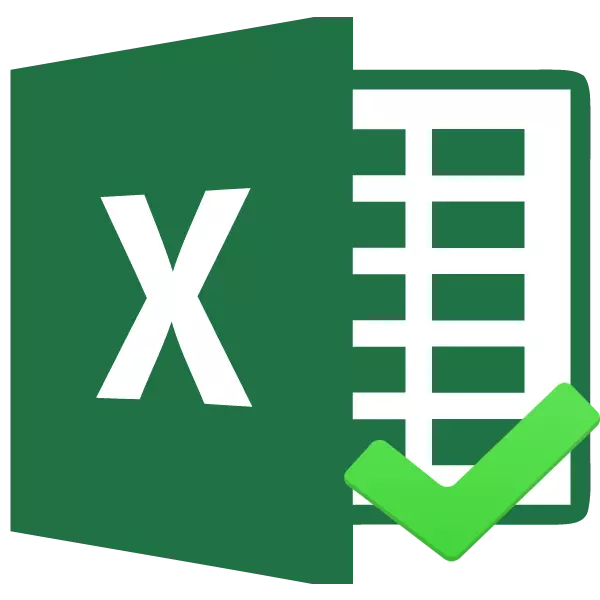
Microsoft Office maksatnamasy, ulanyja käwagt disk goýmaga ýa-da başga bir elemente düwmeli ýa-da başga bir elemente bellik edilmeli, Bellik gutusyna, bellik gutusyna (˅) diýmeli. Dürli maksatlar üçin çykyş edip bolar:: Diňe käbir obýektiň yzyna, dürli skenariýalary goşmak we ş.m. Belli bir zady nädip gurmagy nädip gurmalydygyny göreliň.
Baýdagy gurmak
Excel-de bellik goýmagyň birnäçe usuly bar. Aýratyn wariant kesgitlemek üçin derrew belli bir prosesleri we ssenariýalary gurnamalysyňyz: yountaksala ýa-da tertipleşdirmegi zerurdyrkaňyzlamalymy?SÖZPAN: Microsoft Word-da bellik goýmaly
Usul 1: "Smail" -i "Nyşanyň" üsti bilen goýuň
Diňe käbir obýekte bellemek üçin wizual maksatlar gurmak gerek bolsa, lentada ýerleşýän "nyşany" düwmäni ulanyp bilersiňiz.
- Kursory bellik belliginiň ýerleşýän öýjügine guruň. "Goýmak" goýmasyna gidiň. "Nyşanlary" gurallary bilen ýerleşýän "nyşan" düwmesine basyň.
- Penjire dürli elementleriň ullakan sanawy bilen açylýar. Biz hiç ýere gitmeris, ýöne "simbemion" goýmasynda galýarys. Şrifm meýdanynda adaty şriftleriň haýsydyr birine kesgitlenip bilner: Aralaly, Werdiý, Täze Rim we ş.m. "Goýlanan" meýdanynda islenýän nyşanlary çalt gözlemek ", GAP harplaryny" harplaryny düzüň "Parametrleri" harplaryny düzüň "-diýdi. Biz nyşan gözleýäris "˅". Biz ony bellär we "goýuň" düwmesine basyň.
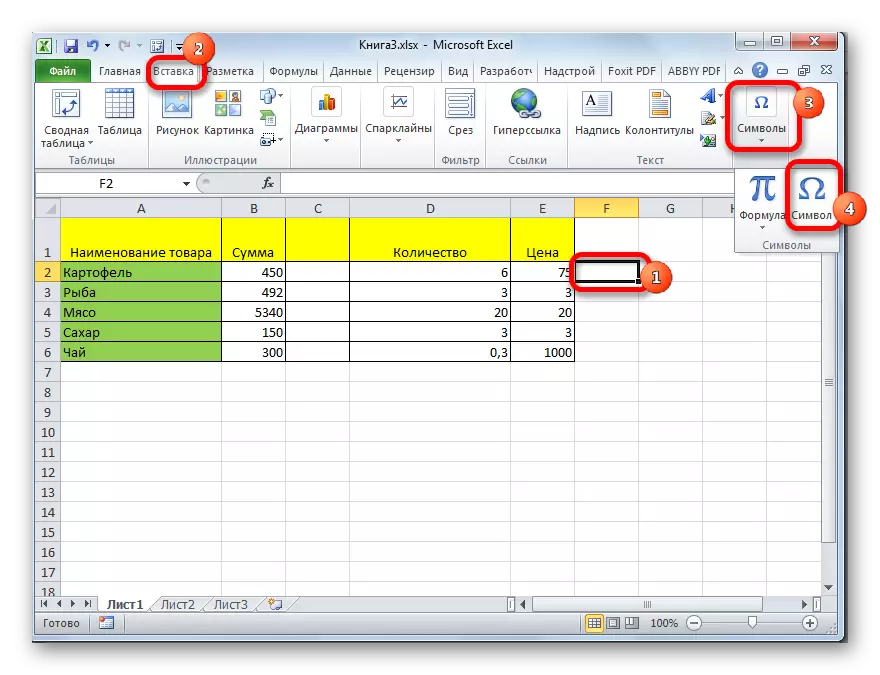
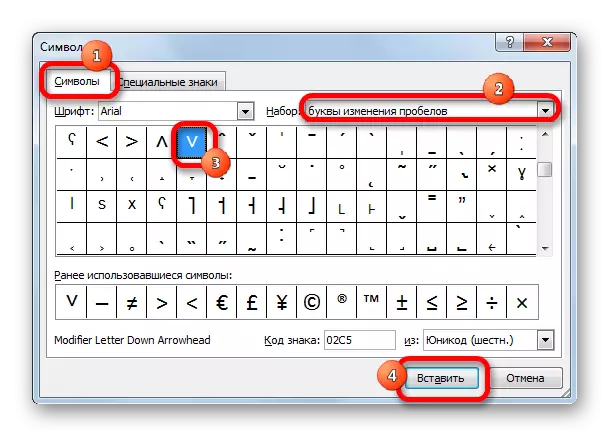
Şondan soň saýlanan element öňünden görkezilen öýjükde peýda bolar.
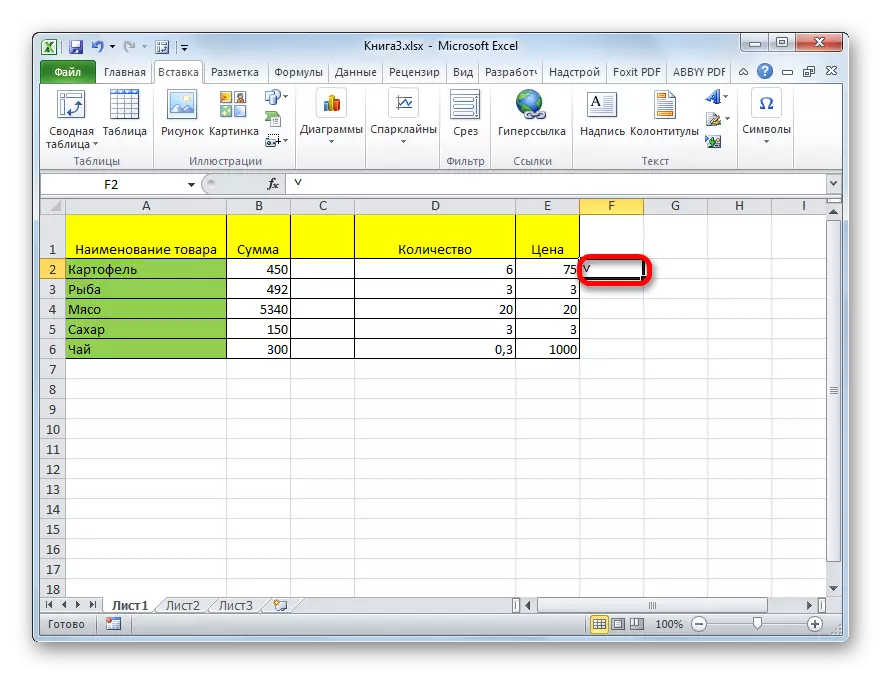
Edil şonuň ýaly, deň-duşdan esasy taraplar bilen baglanyşykly taraplar ýa-da koksbox-de bellik belligi bilen has tanyş bellik tapyp bilersiňiz (baýdagy gurmak üçin ýörite niýetlenen kiçijik meýdança). Emma munuň üçin adaty wariantlary dikeltmek aýratyn aýratynlygynyň ýerine "şrift" gurluşynda görkezmeli. Şonda gahrymanlaryň sanawynyň aşagyndaky ýykylmaly we islenýän nyşany saýlaň. Şondan soň "Patta" düwmesine basýarys.
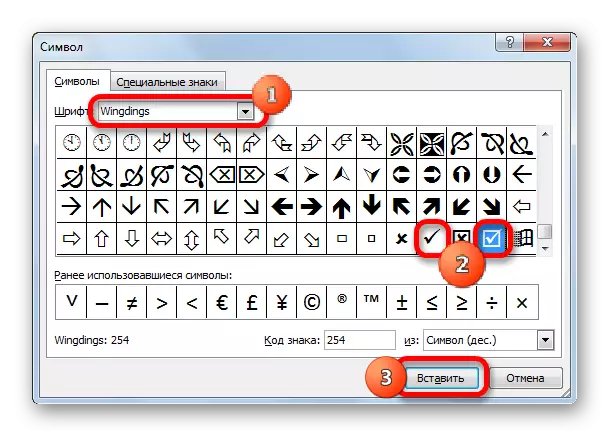
Saýlanan alamat öýjüge girizildi.
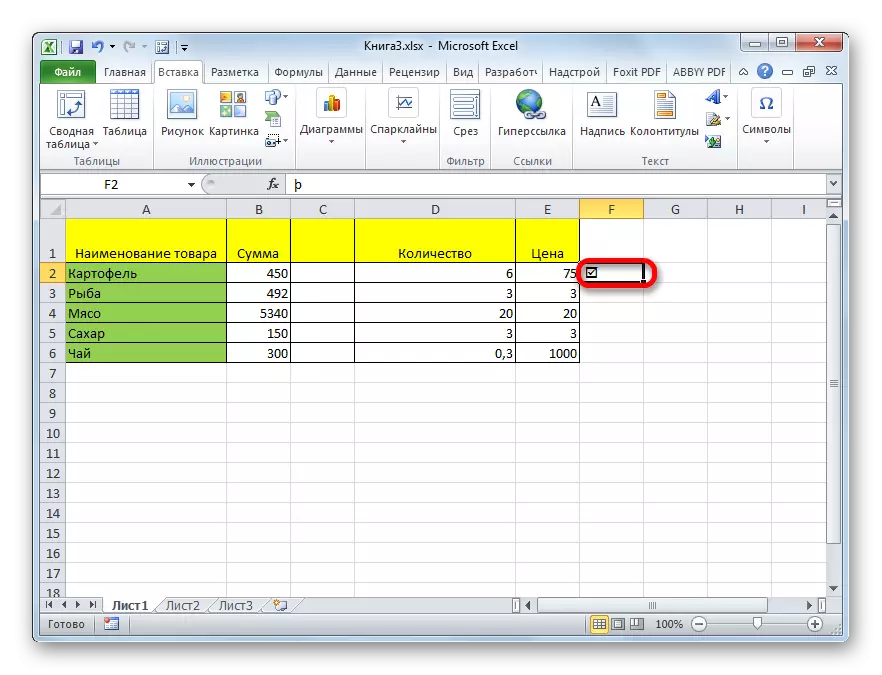
2-nji usul: nyşan çalyşmagyň tertibi
Nyşanlaryň takyk laýyklygy bilen kesgitlenmedik ulanyjylar hem bar. Şonuň üçin iňlisçe aýlawly ýerleşiş belgisini gurmagyň ýerine, iňlis dilindäki "V" nyşany klawidenimden çap edildi. Käwagt aklandy, bu amal gaty az wagt gerek. Daşarda, bu çalyşmagyň düýpgöter görünmeýändigi bilen gyzyklanýar.
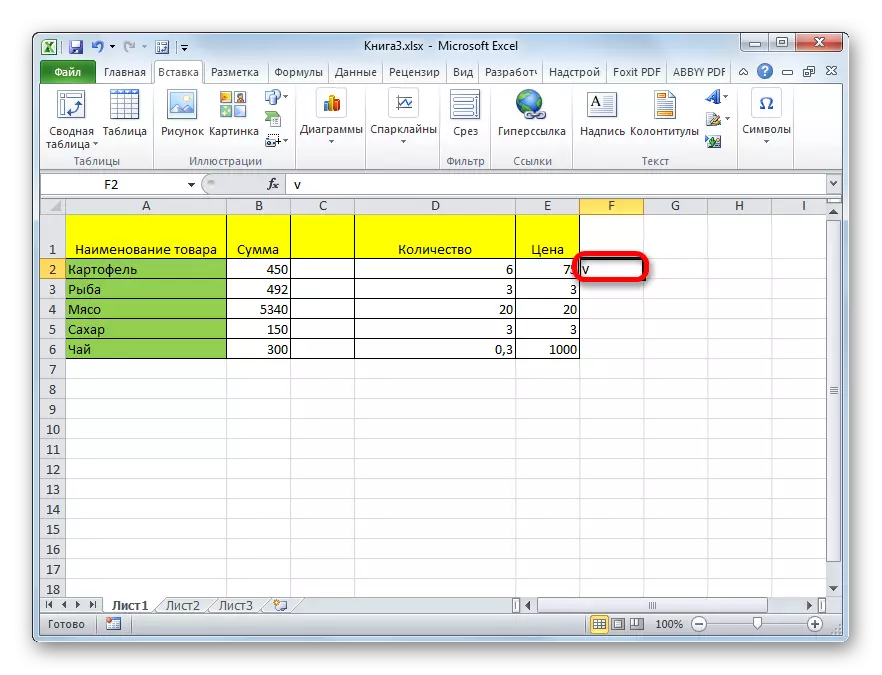
3-nji usul: Çekbox-da gurnama bellikleri
Emma taýakyň gurnamagynyň ýa-da aýrylmak üçin käbir ssenariýalary çykardy, has kyn iş işlemeli. Ilki bilen bellik gutusy oturdyldy. CheckBox-yň gutusy toplumy bolan şeýle kiçi meýdança. Bu elementi goýmak üçin döredilen iş ýeriňizi işjeňleşdirmek üçin dörediji menýusyny giňişligimize mümkinçilik döredmeli.
- "Faýl" goýmasynda bolmak, häzirki penjiräniň çep tarapynda ýerleşýän "parametrlere" basyň.
- Parametr penjiresi başlaýar. "Lentanyň sazlamalaryna" gidiň. Pareniň sag böleginde Tok gurýarys "Ösüş" parametriniň garşysynda Teralaýyk "sahypada gurmaly bolarys". Penjiräniň aşagyndaky "OK" düwmesine basyň. Şondan soň ösýän goýma lentada peýda bolar.
- Täze işjeňleşdirilen tab "ekwany" -a gidiň. "Dolandyryş" gurallar panelinde "Legate" düwmesine bas durýarys. "Forag bilen dolandyryş elementlerinde" dalaş edýän sanawda "ChecessBotEBOX" saýlaň.
- Şondan soň kursor haç girýär. Bir forma goýmaly ýeriňizde ýerdäki ýer üçin basyň.
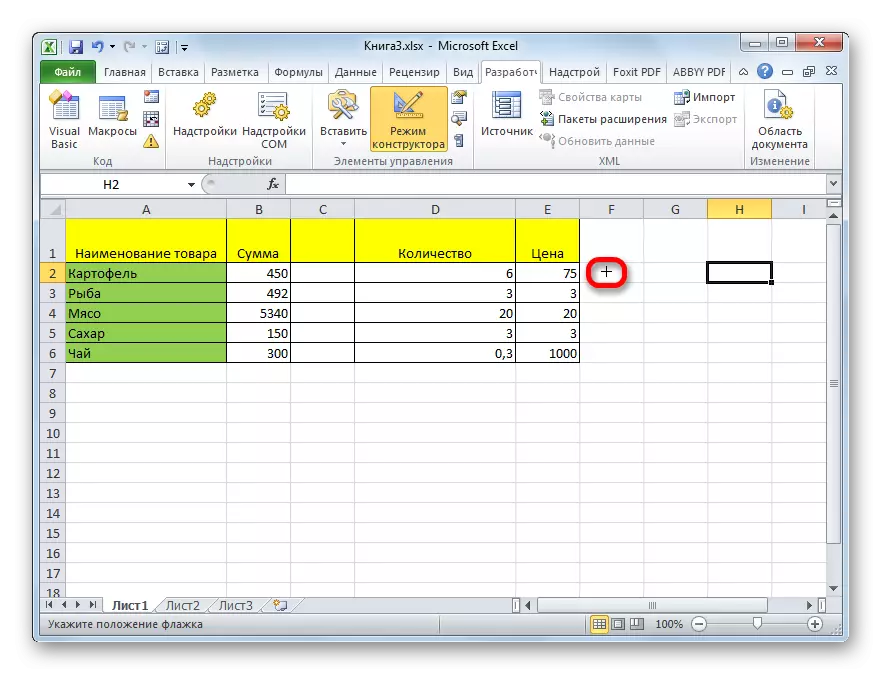
Boş çokbox peýda bolýar.
- Istde gurmak üçin bu elemente bassyň, diňe bu elemente basyň we bellik gutusy gurlar.
- Adaty ýagdaýlarda has zerur ýagdaýyň üstünde durmakda, ele alyşda çepe syçanjygyň düwmesine basslamak, ekrana basyň we Öçür düwmesini basyň we pozmak düwmesini saýlaň. Uzakdan çykmalarynyň ýerine, başga birini säpeli, jaň edip bilersiňiz, çokboms adyndan adyndan goýuň Siz hiç zada goýuň. Bu ulanyjynyň islegine görä.
- Birnäçe habar býul tapylmaly bolsa, her hatarda aýratyn birini döretmezlige, wagtyny ep-esli tygşytlamagy üçin taýyn birini göçüriň. Muny maksalam edýän syçanjygyň öwezini dolýarys, soň bolsa çep düwmäni el bilen süýräň we islenýän öýjäni gysdy. Syçan düwmä atmaň, CTRL düwmesini ýapmaň we syçanjygyň düwmesini goý. Tok salmak üçin şuňa meňzeş hyzmatdaşlygy başdan geçirýäris.
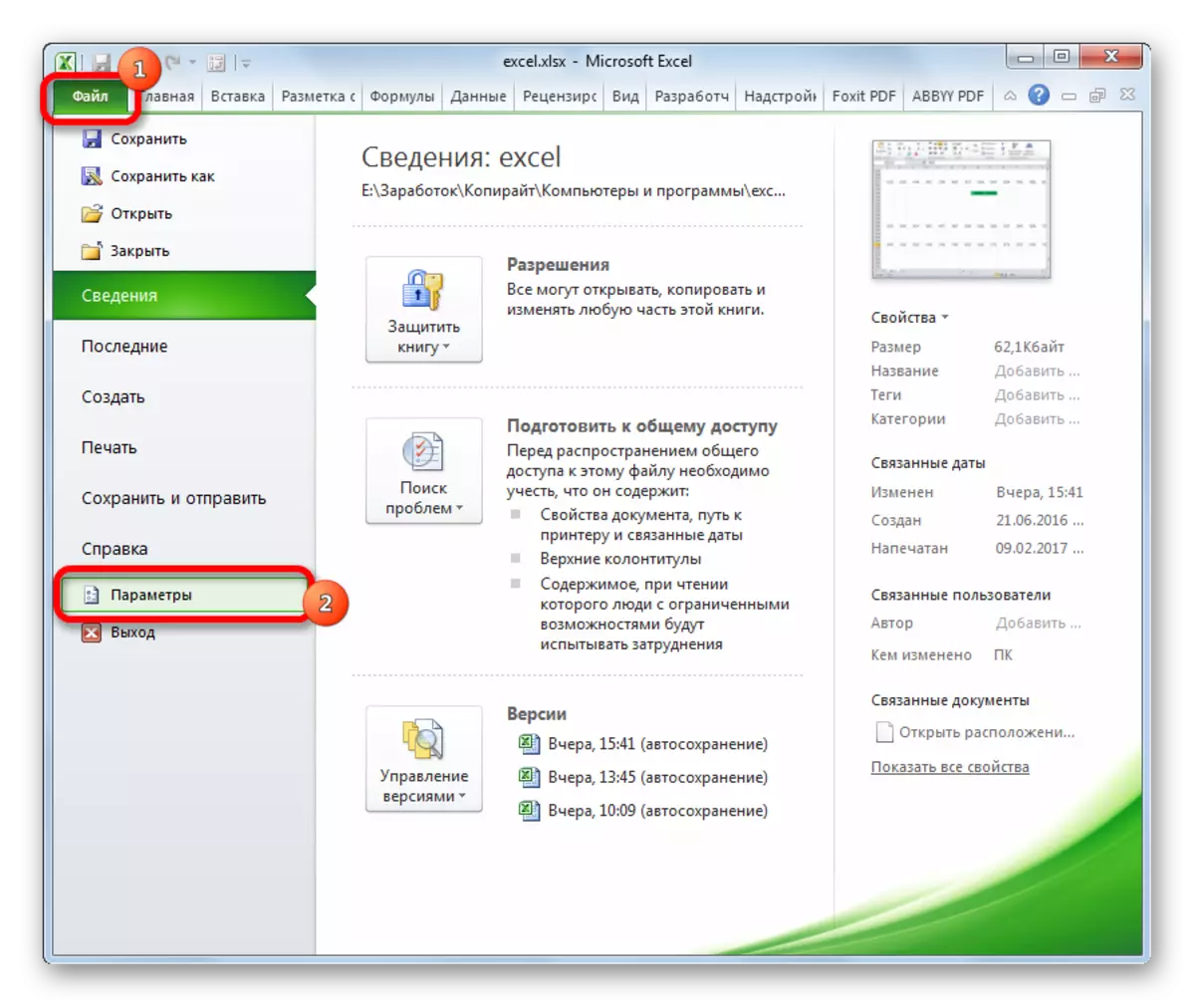
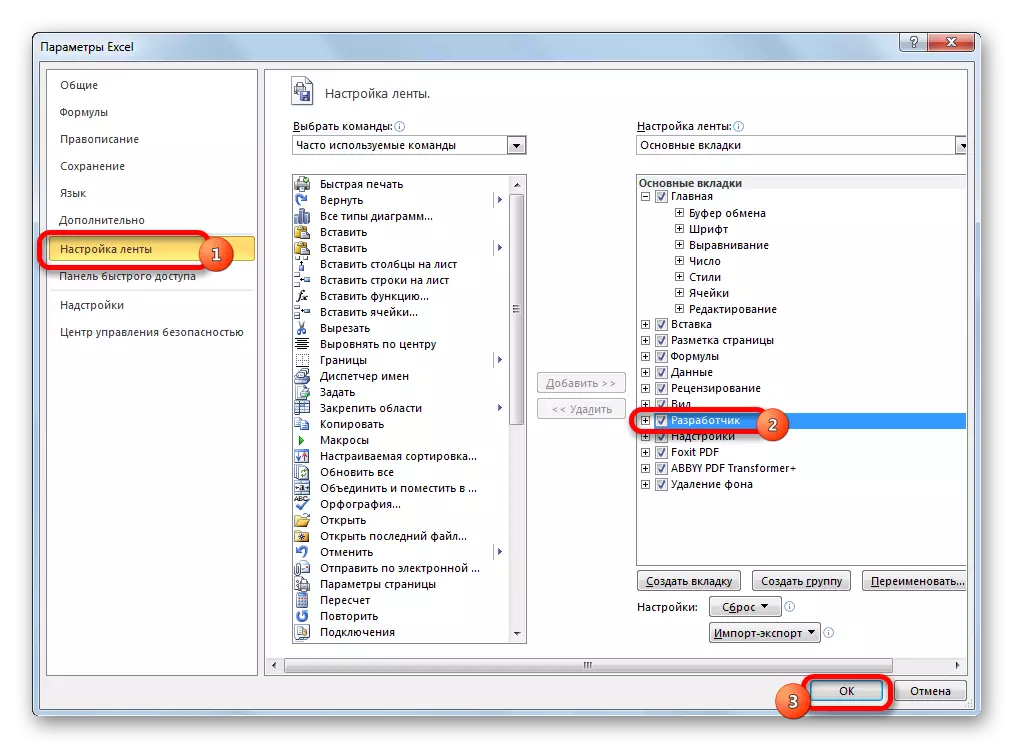
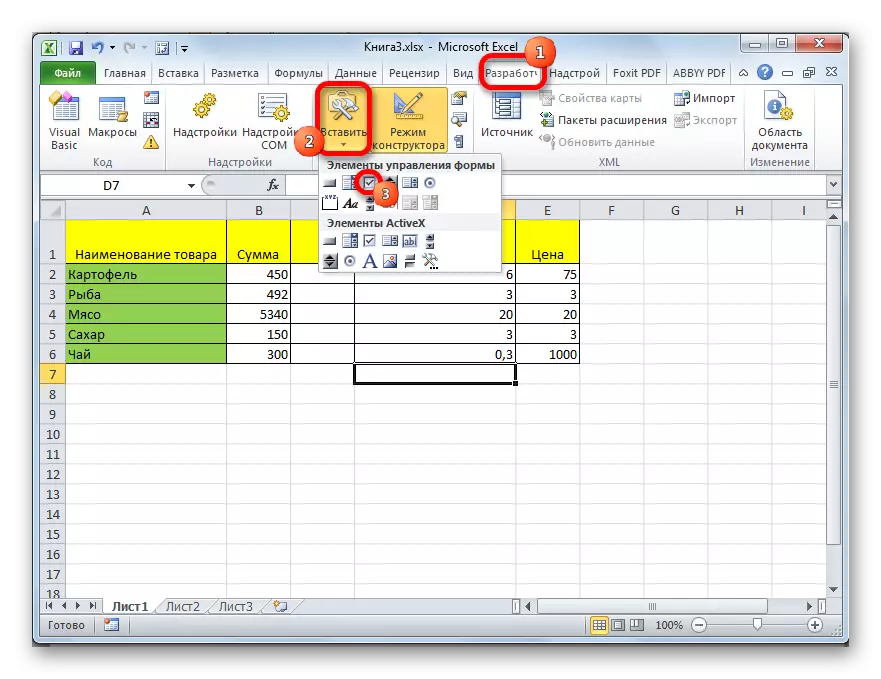
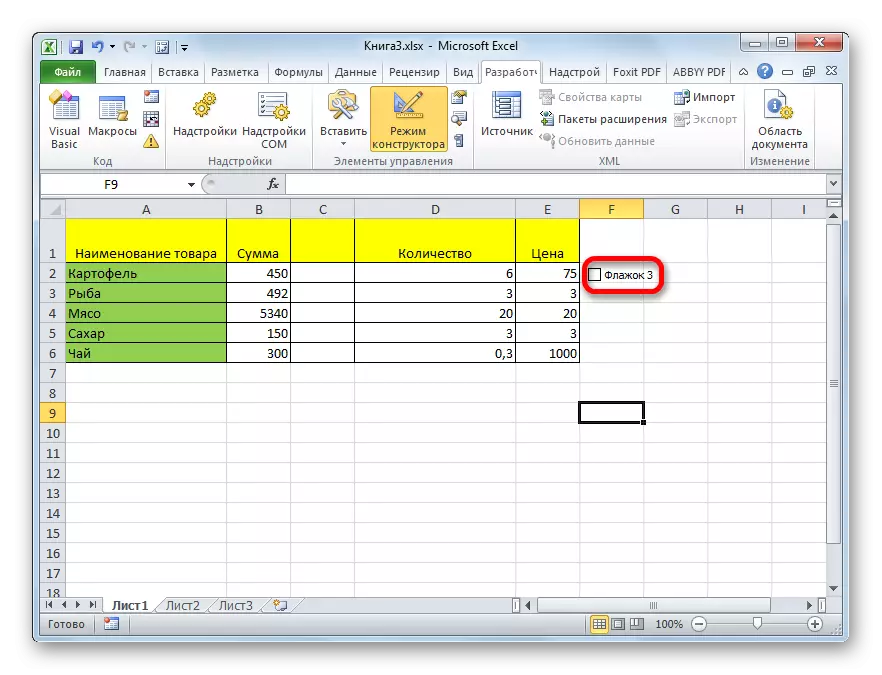
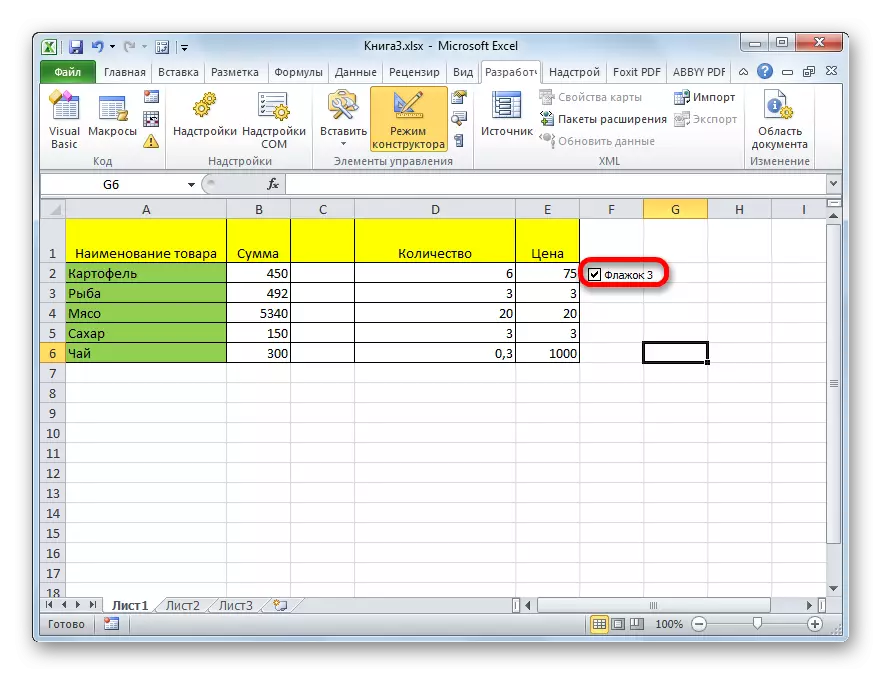
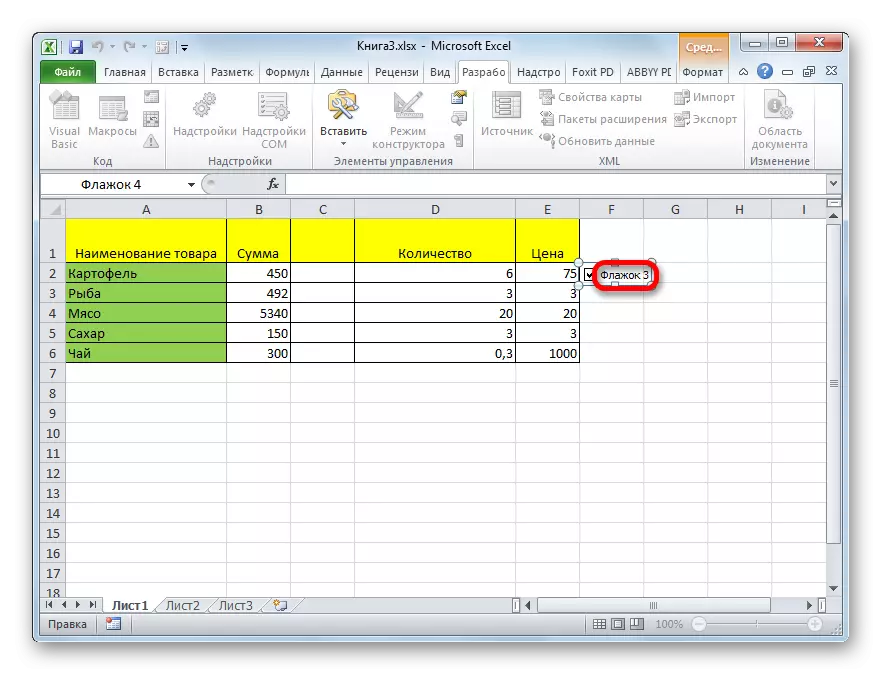

4-nji usul: skript ýerine ýetirmek üçin Çekbox döretmek
Ýokarda dürli ýolda öýjükde bir gezek nädip bellik goýmagy öwrendik. Emma bu aýratynlyk diňe bir wizual ekran üçin däl, eýsem ýörite meseleleri çözmek üçin hem ulanyp bolar. Cekbox-yň Cekbox-yň bellik gutusyny açanyňyzda dürli ssenariler opsiýalaryny gurnap bilersiňiz. Öýjügiň reňkini üýtgetmek baradaky mysalda nähili işleýändigini mysalydyr.
- Ösüş tablisasyny ulanyp, algoritmdäki bellik gutusyny dörediň.
- Harydyň sag düwmesine basyň. Kontekstde menýuda "Obýektiň formaty" -i saýlaň ... "
- Penjiräniň formatlanma açylýar. Başga bir ýerde açylan bolsa "dolandyryş" goýmasyna gidiň. "Baha" parametrleriniň "gymmaty" parametrlerinde häzirki ýagdaý kesgitlenmeli. Bu, hasap gutusy häzirki wagtda bolsa, ýazyjy "aýrylmasa" bolan "toplum" ýerinde durýarlar. "Garyşyk" ýagdaýy maslahat berilmeýär. Şundan soň, "kampaniýa bilen aragatnaşygy arakedigiň golaýyndaky nyşanda" düwdik.
- Formate penjiresi eplenýär we barlag belligi bilen CheckBox bilen bir sahypada öýjügini bellemeli. Kabul edilenden soň, formatirleme penjiresine dolanmak üçin ýokarda görkezilen pictoonogramy hökmünde täzeden basyň.
- Formatdan soňra üýtgeşmeleri saklamak üçin "OK" düwmesine basyň.
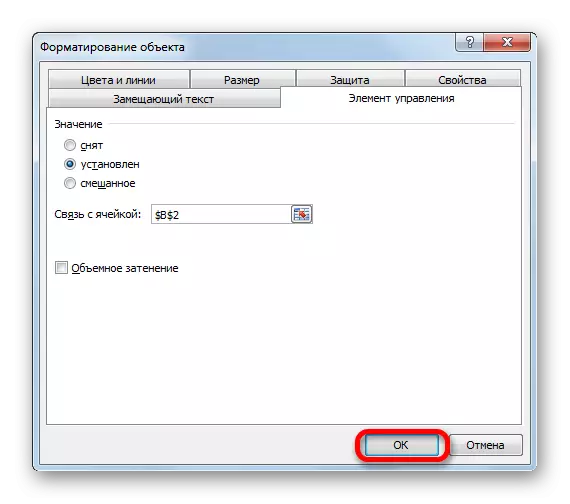
Görkezeniňizde, Baglanyşyk gutusy Checkok gutusy gözegçilik gutusyndaky bu hereketleri ýerine ýetirensoň, "Hakykat" bahasy görkezilýär. Tokberiň aýrylan bolsa, "Eý," bahasy görkeziler. Biziň pikirimizi ýerine ýetirmek üçin, ýagny doldurmagyň reňklerini üýtgetmek üçin, bu bahalary belli bir çäre bilen baglanyşdyrmaly bolarsyňyz.
- Baglanyşaw öýtabyny belledik we IT IT SORAG düwmesine basyň, açylan menýuda "öýjülik funksiýasy ..." -ny saýlaň.
- Jübi formatlamak penjiresi açylýar. "San" TA "-" TA "-iň" ähli forma "elementini" San formatynda "paýnamalaryny bölüp," ähli forma "elementini bölýäris. Penjiräniň merkezi böleginde ýerleşýän "görnüşi", aşakdaky aňrnamamy sitata bellemelidir: ";; Ondan Penjiräniň aşagyndaky "OK" düwmesine basyň. Bu hereketlerden soň pidany "Hakykat" görünip görünýän ýazgyly "Hakykat" ýitgiler ýitdi, ýöne gymmaty galýar.
- Baglanyşyk öýjügini böldük we "öý" goýmasyna geçýäris. "Konstes" "gurallar blokynda ýerleşýän" şertli formatitge "düwmesine basyň. "Düzgüni döretmek" elementine bassyň "-e basyň.
- Formatlamak düzgünini döretmek penjiresi açylýar. Üstünde, düzgüniň görnüşini saýlamaly. Sanawdaky iň täze pikiri saýlaň: "Fineldilen öýjükleri kesgitlemek üçin formulany ulanyň". "Aşakdaky forma degişli" bahalary Format formaty format forynda ("Aşakdaky öýjükde paý aýdyň we oňa deň-ýetirmekden mahsus we koordinatlar setirde peýda boldy" -diýip, koordinatlar setirde peýda boldy "-diýdi. "= hakykat" Saýlaw reňkini bellemek üçin "Formaty ..." düwmesine basyň.
- Jübi formatlamak penjiresi açylýar. Çukuryň açyk bolanda öýjügini guýulmagy isleýän reňkleri saýlaýarys. "OK" düwmesine basyň.
- Düzgünleri döretmek penjiresine gaýdyp gelmek, "OK" düwmesine basyň.
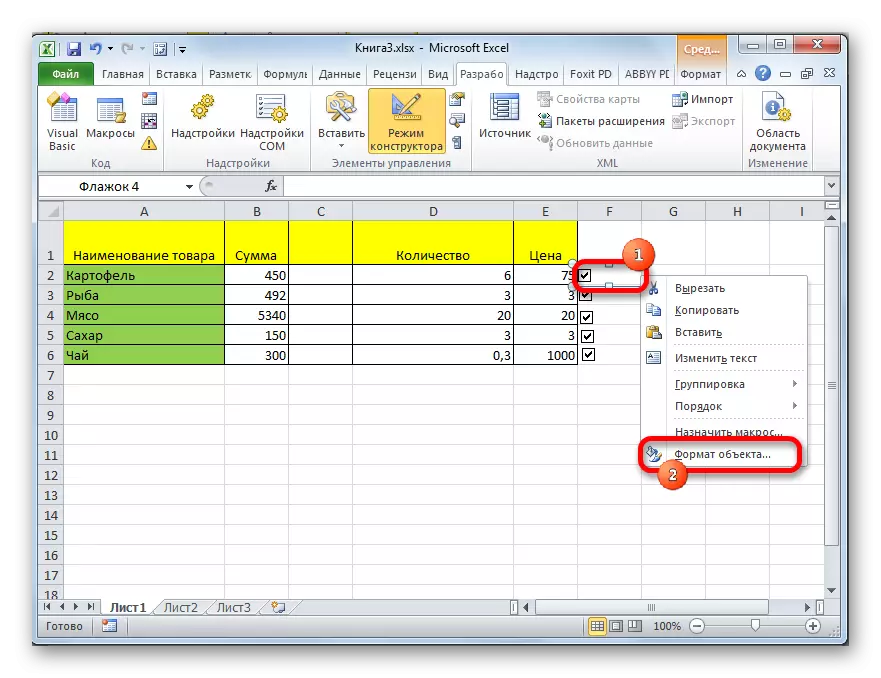
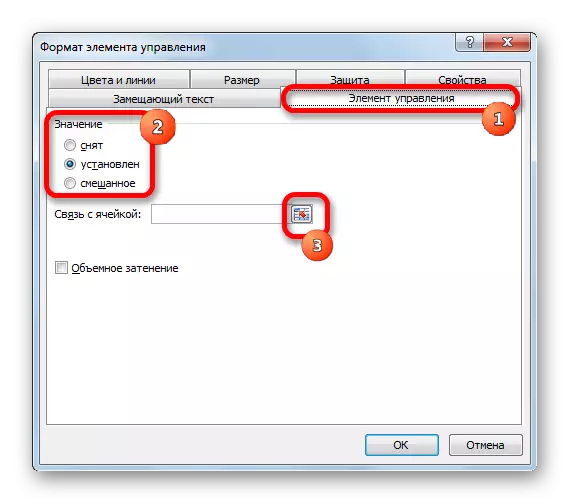
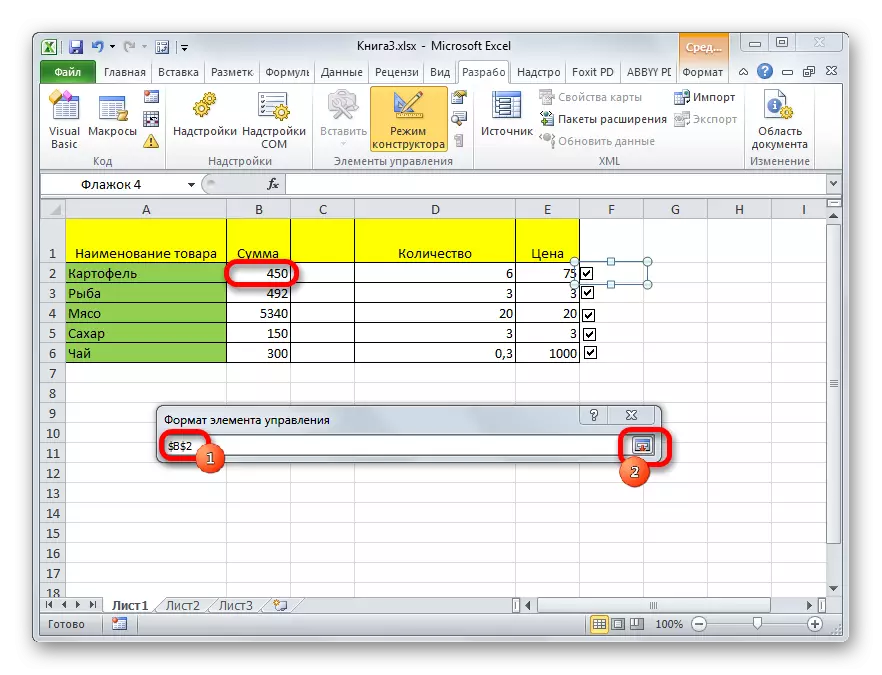
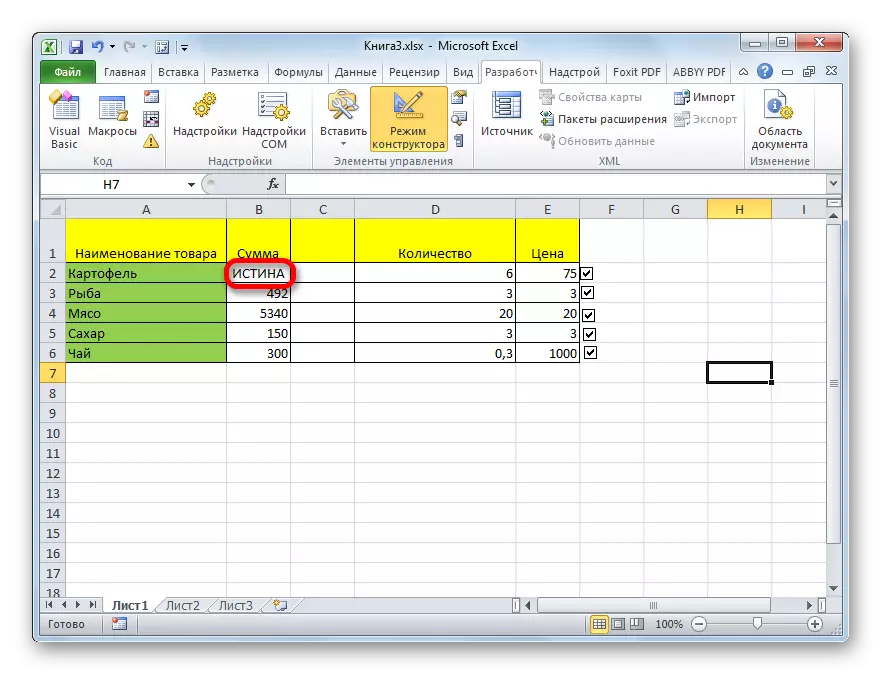
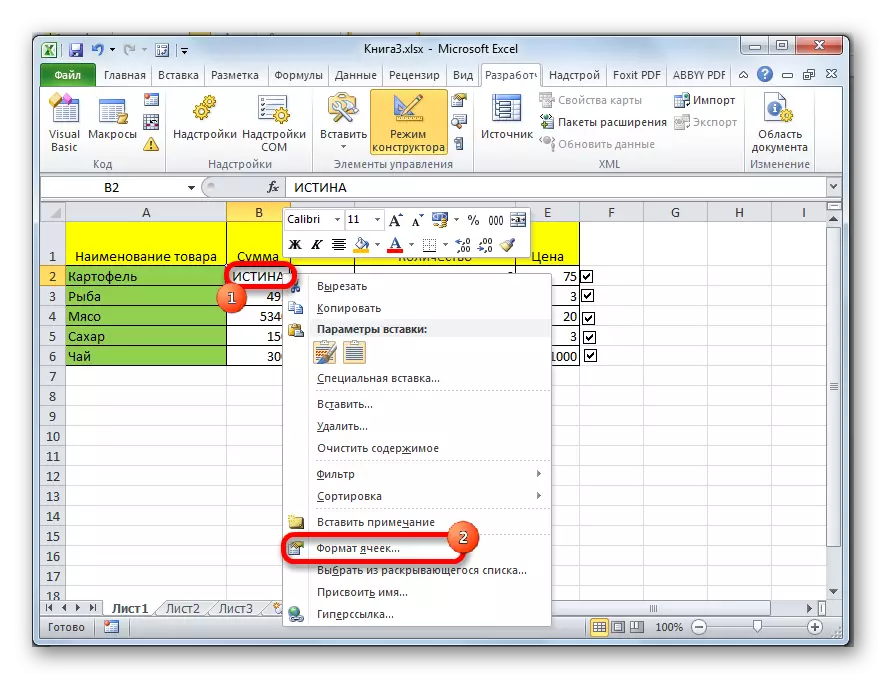
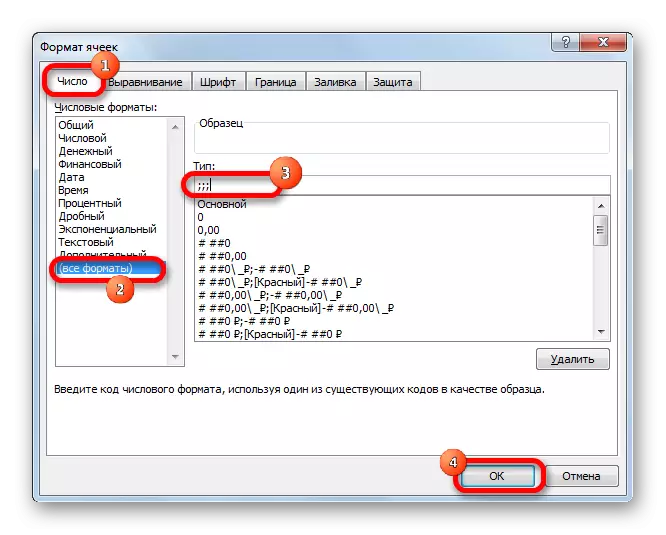
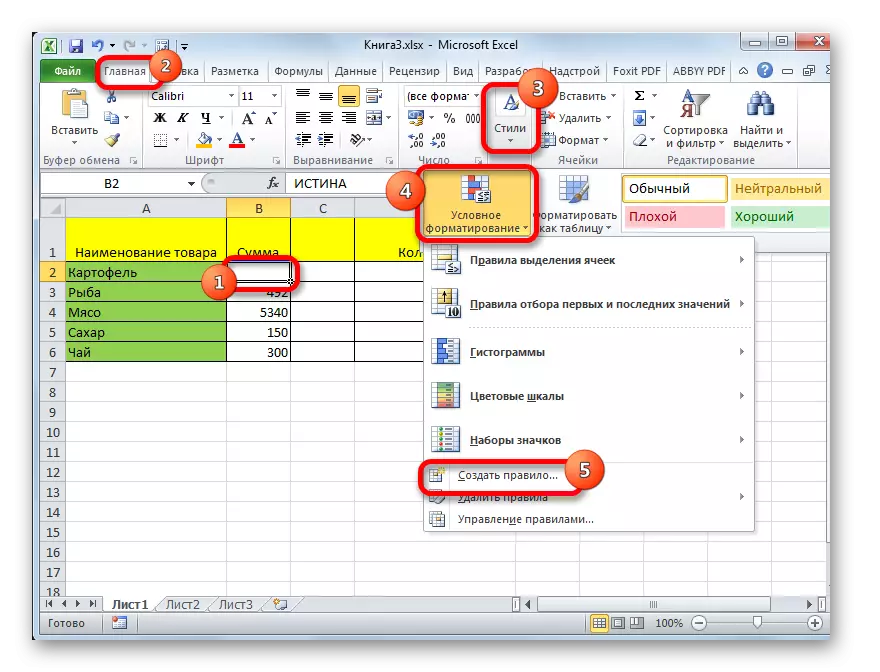
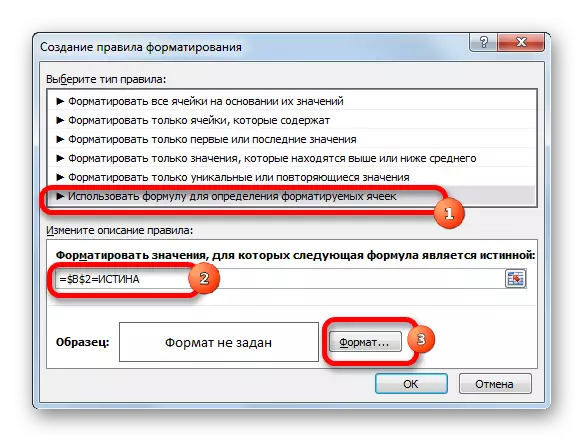
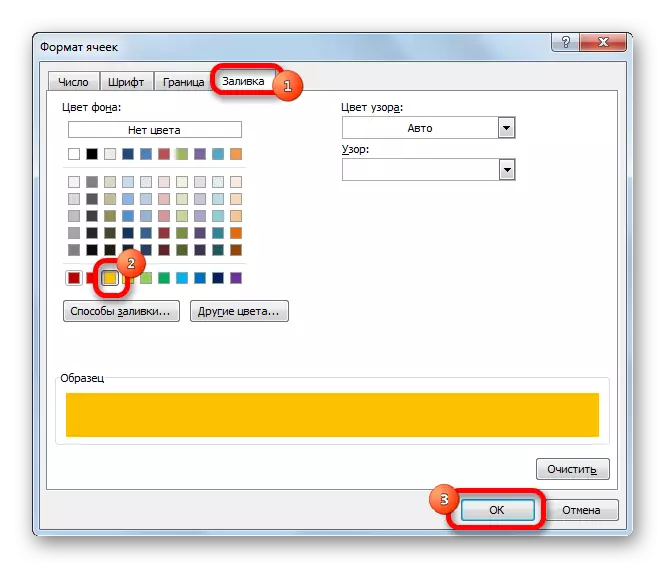
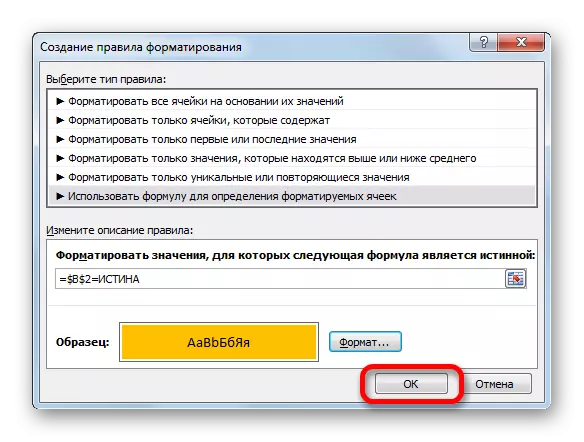
Indi bolsa bukja gutusy açylanda, baglanyşykly kampaniýa saýlanan reňkde könelüler.
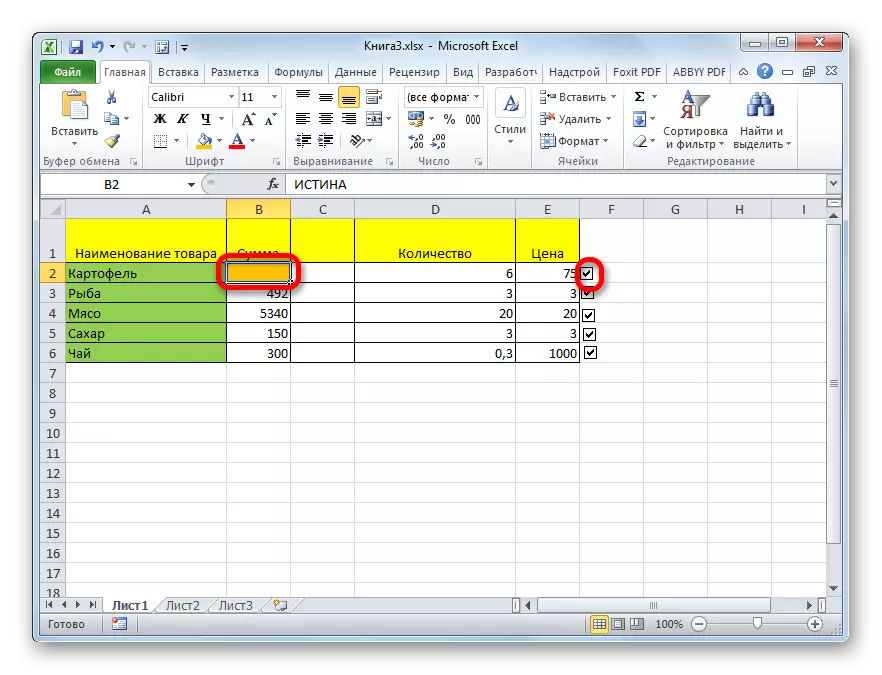
Bellik gutusy arassalanan bolsa, öýjük ýene ak bolar.
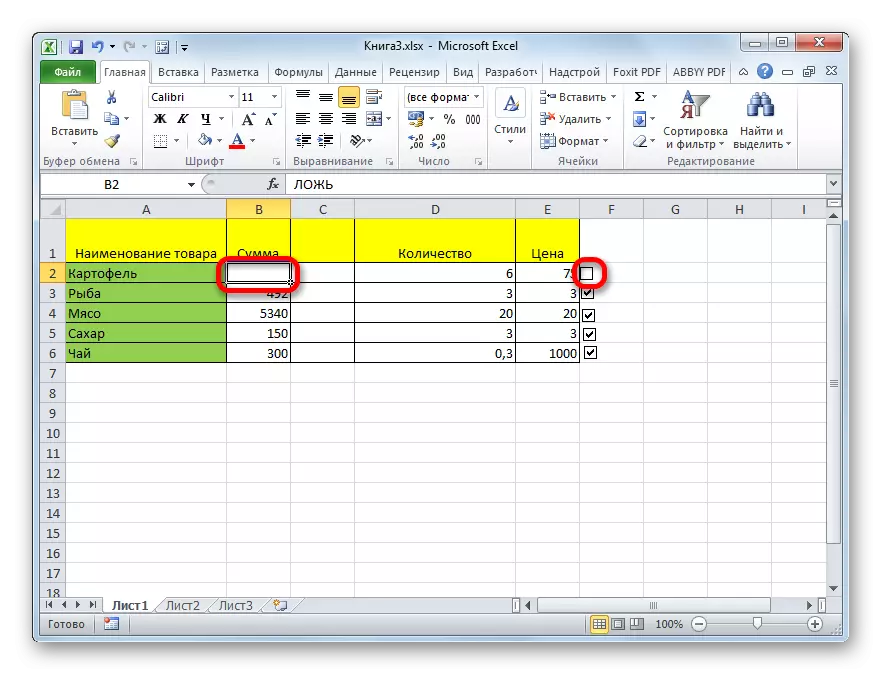
SÖZPAN: Excel-de şertli formatlamak
5-nji usul: ActiveX gurallaryny ulanyp gurmak belligi
ActiveX gurallaryny ulanyp, bellik hem ýapylyp bilner. Bu aýratynlyk diňe dörediji menýusynda elýeterlidir. Şonuň üçin bu goýma açyk däl bolsa, ýokarda görkezilişi ýaly işjeňleşdirilen bolmaly.
- Dörediji goýmasyna git. "Dolandyryjylar" gurallar paneli bilen iberen "goý" düwmesine basyň. "ActiveX elementleriniň" blokynda açylýan penjirede CheckBox-y saýlaň.
- Öňki döwürde kursor ýörite görnüşini alýar. Sahypanyň ýerleşdirilmeli sahypasynyň ýerine giren ýeriň ýerine girýäris.
- Çekbox-da barlag belligini bellemek üçin bu obýektiň häsiýetlerini girizmeli. Syçanjyga düwme bilen oňa basyň we açylan menýuda "ShateTes" Harytlaryny saýlaň.
- Açylýan penjireleriň parametri açýan penjirelerde. Düýbüne ýerleşdirildi. Garşylygy, gymmaty dogry bilen gaýtalanýar. Biz muny edýäris, diňe klawiaturadan nyşanlary sürdük. Iş gutarandan soň, penjiräniň ýokarky sag burçundaky gyzyl kwadratdaky ak haç görnüşinde ak haç görnüşinde ak haç görnüşinde ak haç görnüşinde stakan ýerdäki ýapyk düwmesine basyp, adaty ýapylýan düwmä basyň.
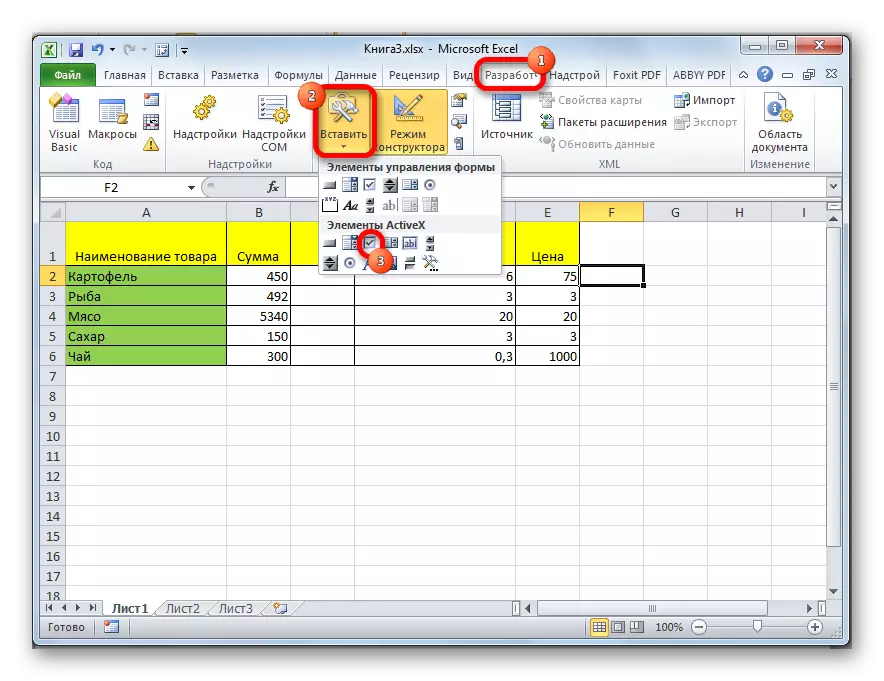
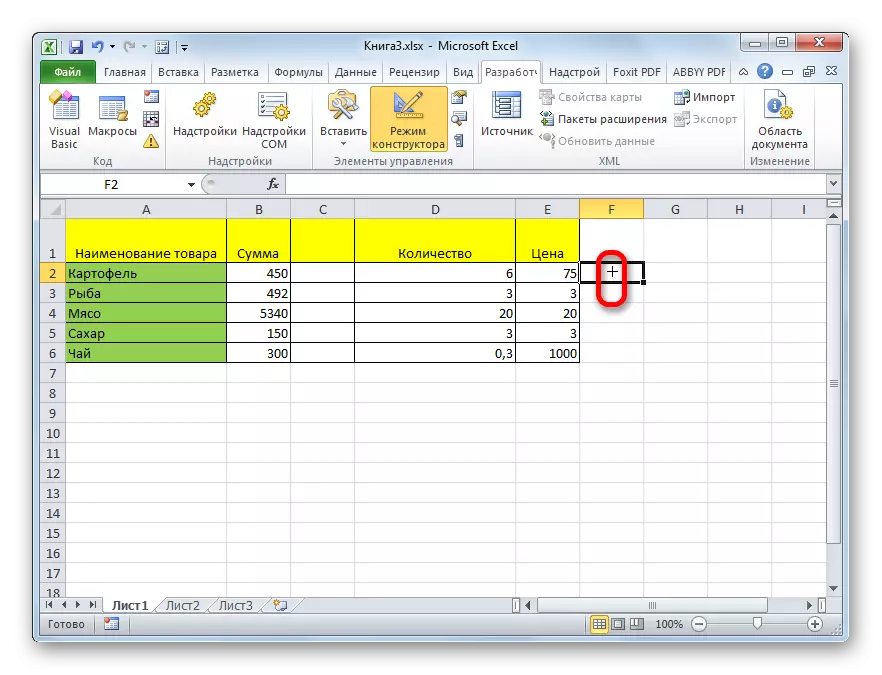
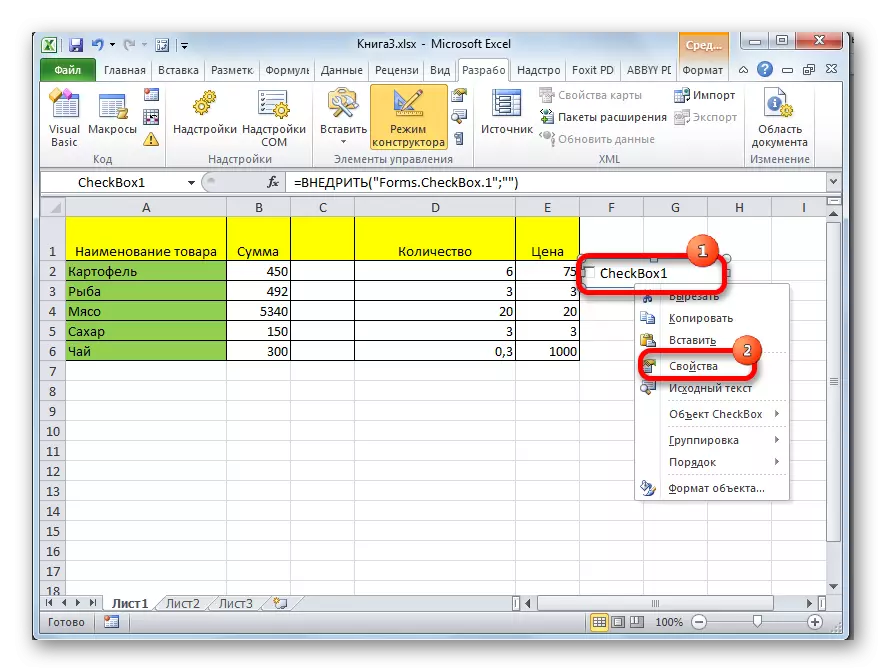
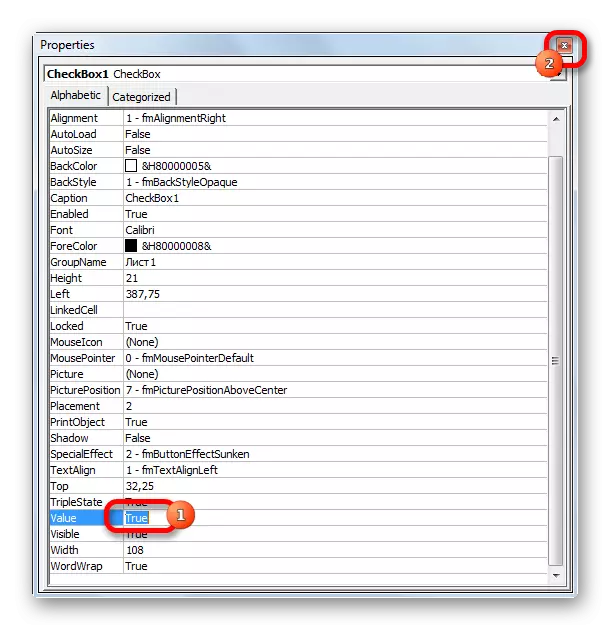
Bu hereketleri ýerine ýetirensoň, giriş gutusyndaky bellik gutujy gurnamalar.
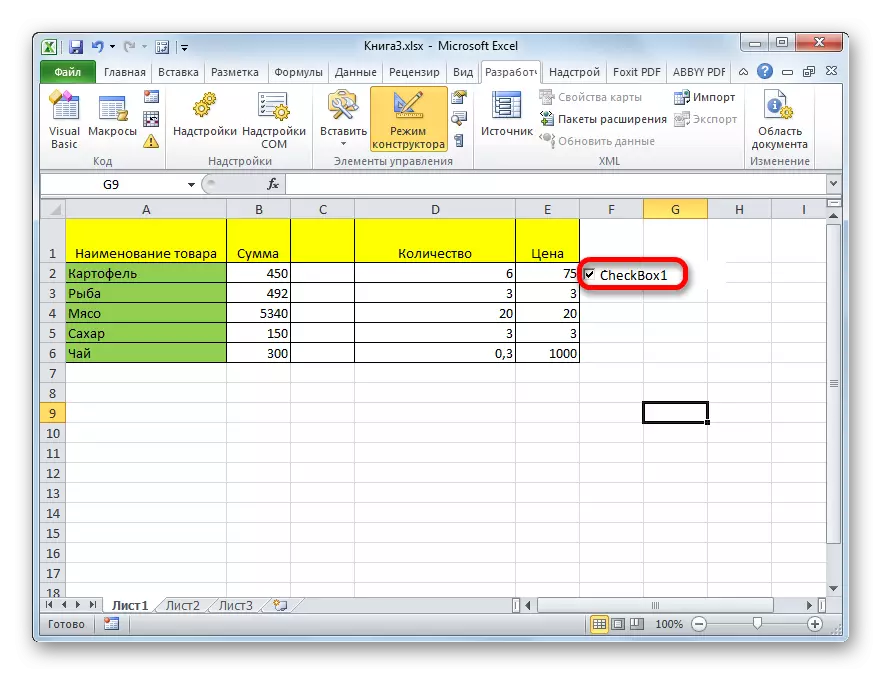
"ActiveB elementlerini ulanyp" Stenarics "-iň ýerine ýetirilmegi, ýagştaz, ýagşa ýazmak bilen makro gurallaryny ulanyp biler. Elbetde, şertli formatinasiýa gurallaryny ulanmakdan has çylşyrymly. Bu meseläni öwrenmek aýratyn uly mowzuk. Belli bir işlere makr ýazmak diňe kursda iş ussatlygy bilen meşgullanýanlar we bilim bermek boýunça ulanyjylary ortaça derejeden has ýokary bolup biler.
Mahrä ýazyp boljak VAB redaktoryna gitmek, bar bolan hatarda, çep düwmesi bilen holumyzda basmaly, içindäki çep düwme bilen basyň. Şondan soň Redaktor porty uçary çykar, işiň kodeksi adyny ýazyp bilersiňiz.
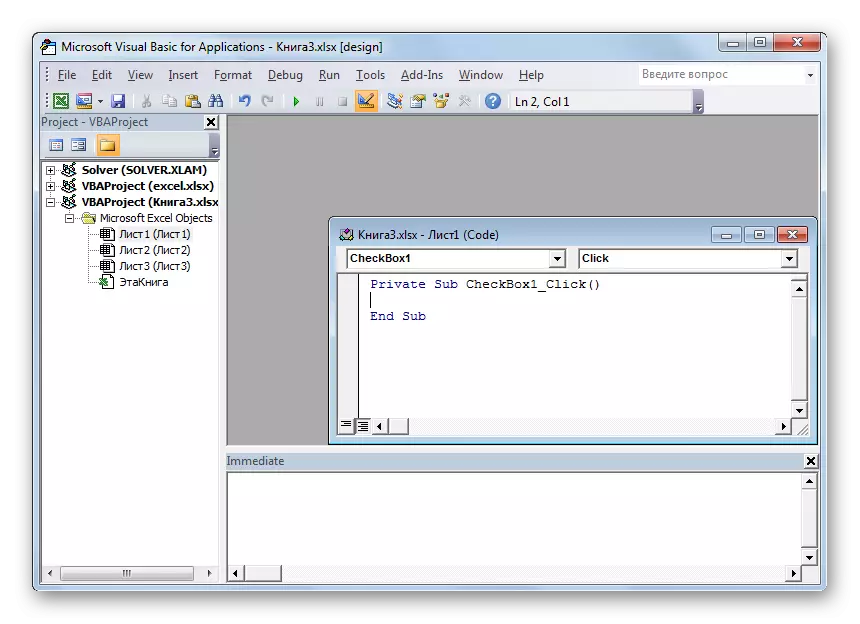
SÖZPAN: Excel-de makro nädip döretmeli
Görşüňiz ýaly, Excel-de bellik gurmagyň birnäçe usuly bar. Saýlan ýoluň haýsy ýollaryny saýlamaly, ilki bilen gurnamalaryň hemmesi gurnama maksatlaryna baglydyr. Diňe biraz zady bellemek isleseňiz, döredijilik menýusy arkaly bir işi ýerine ýetirmek üçin many bermeýär, sebäbi köp wagt alar. Nyşany ulanmak ýa-da asla ulanmak has aňsat, diňe teňňäniň ýerine klawiaturada "V" harpyny aýlamak has aňsat. Bellik belligini ulanyp anyk skriptleri guramak isleseňiz, bu ýagdaýda bu ýagdaýda bu ýagdaýda bu maksady düzüjisini ulanmak bilen ýetip bolýar.
